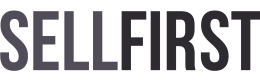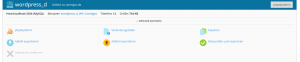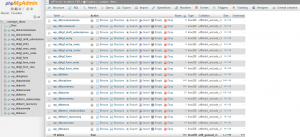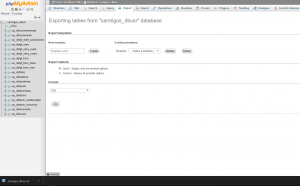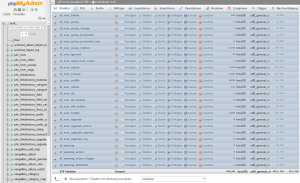Die regelmäßge Erstellung eines Backups der eigenen WordPress Webseite oder des eigenen Webprojektes ist enorm wichtig. Neue Modifikationen, ein Update oder ein externer Angriff können in windeseile dazu führen, dass die eigene Webseite nicht mehr funktionieren, Kunden das eigene Projekt nicht mehr erreichen können oder Daten gänzlich verloren gehen. Die regelmäßge Sicherung der Daten durch ein Backup ist daher aus vielerlei Hinsicht essentiell und minimiert Gefahren. Es gibt unzählige Berichte, was passieren kann, wenn das Backup nicht oder fehlerhaft durchgeführt wird.
Zugang zur Datenbank
Zu Beginn sollte man sich bei seinem Hostinganbieter einloggen und im Hauptmenü zu dem Punkt Datenbank, Backup oder Sichern navigieren. Dies ist natürlich bei jedem Anbieter unterschiedlich, sollte aber mit Leichtigkeit aufzufinden sein. In diesem Bereich nun auf PhpMyAdmin klicken.
Nun mit den Benutzerdaten der Datenbank anmelden. Tipp: unter wp-config.php sind diese Daten eingetragen. Diese Datei liegt im File Manager, im Hauptverzeichnis.
In der linken Spalte sind alle Datenbanken aufgelistet, die in deinem Account installiert sind. Wenn dies nur eine Website ist, dann ist hier auch nur eine Ordnerebene zu sehen.
Die Namen entsprechen bestenfalls den Namen der Datenbanken, welche ebenfalls in der Datei wp-config.php (define(‚DB_NAME‘, ‚datenbankname_hier_einfuegen‘) enthalten sind.
Datenbank sichern
Nun kommen wir zum eigentlichen Teil, nämlich zur Datensicherung. Jetzt in dem rechten Hauptfenster auf den Punkt exportieren auswählen.
Im nächsten Fenster ist es nicht nötig Änderungen der Einstellungen vorzunehmen, sondern einfach auf OK oder GO klicken. Damit startet bereits der Download der Datenbank. Je nach Größe deiner Website kann dies etwas dauern. Das Fenster unbedingt erst nach dem erfolgreich abgeschlossenen Download schließen.
Mit dem erfolgreichen Download dieser Datei ist das Backup vollzogen. Die weiteren Punkte die nun aufgelistet werden beziehen sich auf Datenbankmodifikationen. Diese sind beispielweise für die Umstellung von WordPress auf https nötig.
Modifikation
In manchen Fällen wird die Datenbank lediglich zur Modifikation heruntergeladen. Ein Beispiel hierfür wäre die Umstellung von WordPress auf https – für solche Modifikationen empfehlen wir den Texteditor Notepad++.
Nun kann man per Rechtsklick auf die heruntergeladene Datenbank klicken und öffnet mit > Notepad++ auswählen. Nach der Modifikation einfach wieder abspeichern.
Datenbank löschen
Bevor die Datenbank wieder hochgeladen werden kann, muss erst Platz dafür geschaffen werden. Hierzu ist der komplette Inhalt zu markieren und die Datenbank zu löschen. Ist die erledigt kann die angepasste Datenbank wieder importiert/hochgeladen werden.
Importieren
In PhpMyAdmin die Datenbank auswählen und mittels importieren die Datenbank wieder hochladen
Tipp: Je nach Hoster kann es sein, dass der Upload begrenzt ist. In unserem Beispiel darf die Datenbank maximal 128 Megabyte groß sein. Möglicherweise ist die Datenbank größer, dann komprimiert man sie. Die Datei endet dann auf dateiname.sql.zip
Anschließend ist der Upload der Datenbank, wie beim Download wieder mit OK oder GO zu bestätigen.